
Come rendere la firma digitale visibile in un documento
L'utilizzo della firma digitale certificata si sta diffondendo a macchia d'olio, specialmente nei rapporti con la Pubblica Amministrazione.
Processo Telematico e Telemaco sono solo alcuni servizi online della PA dove si possono inoltrare documenti firmati digitalmente comportando un notevole snellimento delle pratiche e quindi risparmio di tempo.
Con la firma digirale certificata puoi firmare di tutto: pdf, documenti word, fogli elettronici, immagini, progetti, ecc. che potrai spedire via email o consegnare attraverso canali telematici agli uffici preposti.
Però quando un documento viene stampato come si fa ad evincere che è stata apposta la firma digitale?
La maggior parte dei programmi per la firma digitale non inseriscono nessuna traccia visibile sul documento, pertanto quando stampi il documento non avrai nessun riferimento della firma digitale, però intervenendo su alcune impostazioni del programmaè è possibile superare questa limitazione e quindi avere la firma digitale visibile anche sul documento stampato.
La firma digitale visibile sul documento è possibile metterla solo quando firmi un documento PDF utilizzando la modalità PAdES, per tutti gli altri tipi di documento non è possibile, perchè vengono firmati con modlità CAdES (p7m), a meno che non li converta prima in PDF.
Prima di addentrarci su come far apparire una firma digitale nel documento, è opportuno comprendere che differenza c'è tra Firma Digitale CADES e PADES, le modalità e i formati.
Fatta questa breve premessa ora ti spiego come rendere visibile la firma certificata sul documento con i principali programmi di firma elettronica: GoSign e Dike (Infocert), FirmaOK (Poste Italiane) e ArubaSign (Aruba).
Nel Tutorial mi soffermerò solo sui passaggi necessari per rendere visibile la firma digitale, quindi do per scontato che tu sappia apporre una firma certificata a un documento.
In effetti questi programmi non fanno altro che creare una sorta di timbro con le informazioni della Firma Digitale ed altri eventuali dati opzionali e sarà posizionato in una pagina del documento secondo le tue indicazioni, pertanto ti consiglio di fare prima delle prove per regolare forma, grandezza e posizione del timbro.
Firma digitale visibile sul documento con ArubaSign
Avvia ArubaSign di Aruba e carica un documento PDF da firmare.
Come Formato Firma seleziona PAdES e metti la spunta a Firma Grafica, poi clicca PROSEGUI
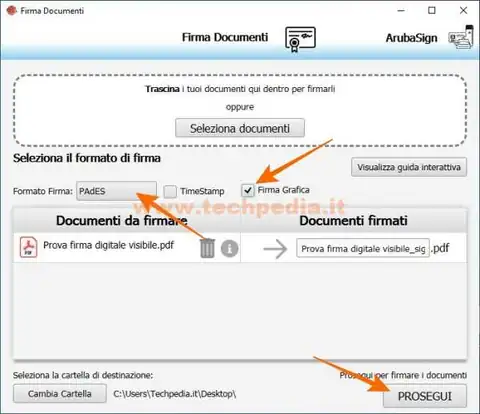
In questa schermata seleziona la pagina dove vuoi inserire la firma digitale visibile, poi scegli il tipo di Timbro da usare, non confondere con la marcatura:
- Usa default, ArubaSign utilizzerà una grafica standard
- Usa custom, ArubaSign utilizzerà una grafica personalizzata, per esempio il logo dello Studio, però in questo caso dovrai caricare nel campo immediatamente sotto anche un file immagine (.webp) con il logo da rendere visibile sul documento.
Nell'anteprima della pagina che hai scelto tenendo premuto il pulsante sinistro disegna con il mouse un rettangolo o un quadrato dove vuoi che appaia la firma digitale visibile, poi inserisci i dati opzionali come Località e Motivo se lo ritieni opportuno Alla fine clicca Firma e completa la firma digitale.
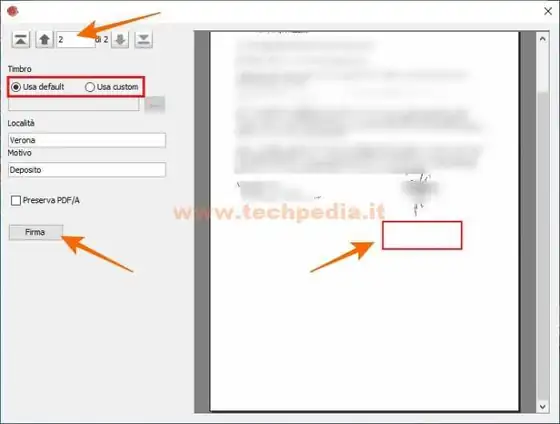
Firma digitale visibile sul documento con Dike
Avvia Dike di Infocert e carica un documento PDF da firmare.
Con Dike si risolve tutto in un'unica schermata, nel campo Scegli la tipologia di firma seleziona Firma PDF (PAdES) e poi metti la spunta a Visualizza Firma nel documento.
Dike utilizza un formato standard del timbro.
Seleziona la pagina dove vuoi inserire la firma digitale visibile, poi nell'anteprima della pagina tenendo premuto il pulsante sinistro disegna con il mouse un rettangolo o un quadrato nella posizione dove vuoi che appaia la firma digitale visibile.
Inserisci eventuali Parametri opzionali dove trovi Immagine di firma che è un file immagine (.webp) contenente una grafica personalizzata, per esempio il logo dello Studio. Alla fine clicca Continua e completa la firma digitale.
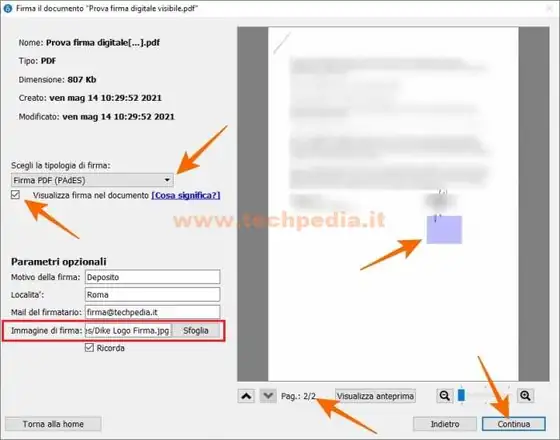
Firma digitale visibile sul documento con GoSign
Avvia GoSign di Infocert e carica un documento PDF da firmare.
In che formato vuoi firmare? clicca SCEGLI su Firma PADeS
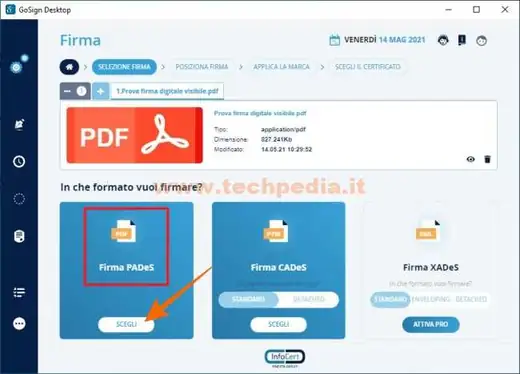
Con il mouse abilita Visualizza firma nel documento, poi seleziona la pagina dove vuoi inserire la firma digitale visibile e con il mouse fai un doppio clic dove vuoi che appaia la firma digitale visibile.
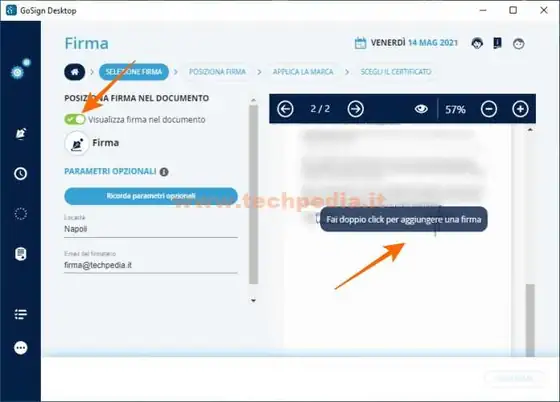
Apparira nell'anteprima dell pagina un segnaposto del timbro.
Ora clicca su Firma 1 per evidenziare il segnaposto della firma digitale visibile che potrai spostare e ridimensionare, inserisci il Motivo della firma ed eventualmente un'Immagine di firma che è un file immagine (.webp) contenente una grafica personalizzata, per esempio il logo dello Studio. Puoi inserire anche altri PARAMETRI OPZIONALI. Alla fine clicca CONFERMA e completa la firma digitale.
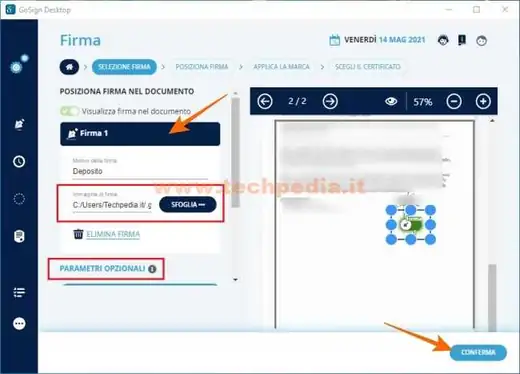
Con GoSign, a differenza degli altri programmi, puoi anche inserire più timbri sulla stessa pagina o in pagine diverse. I timbri saranno elencati come Firma 1, Firma 2, ecc.
Invece di inserire ogni volta il logo grafico, dalla schermata principale di GoSign puoi accedere a Le tue firme e caricare qui il logo in maniera stabile.
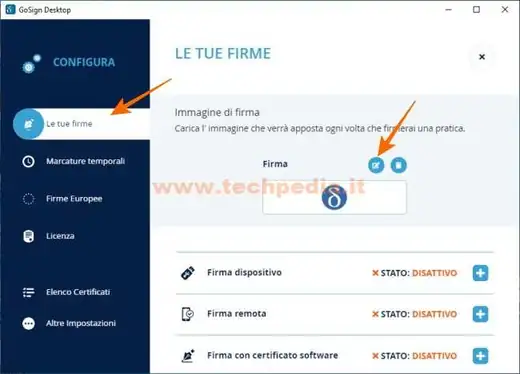
Firma digitale visibile sul documento con FirmaOK
Avvia FirmaOK di Poste Italiane e carica un documento PDF da firmare.
Nel campo Tipologia di firma seleziona Aggiungi la firma al PDF e metti la spunta a Firma grafica (modalità avanzata), poi clicca Avanti
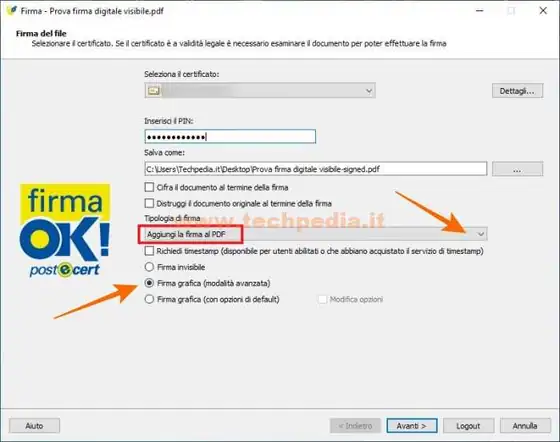
Apparira nell'anteprima della pagina un segnaposto del timbro, quindi seleziona la pagina dove vuoi inserire la firma digitale visibile e con il mouse trascina tenendo premuto il pulsante sinistro il segnaposto della firma digitale visibile dove vuoi che appaia la firma digitale visibile.
FirmaOK utilizza una grafica standard, però se vuoi personalizzare la grafica, per esempio con il logo dello Studio, puoi caricare nel campo Timbro un file immagine (.webp) con il logo da rendere visibile sul documento.
Puoi anche inserire dati opzionali come Località e Ragione. Alla fine clicca Avanti e completa la firma digitale.
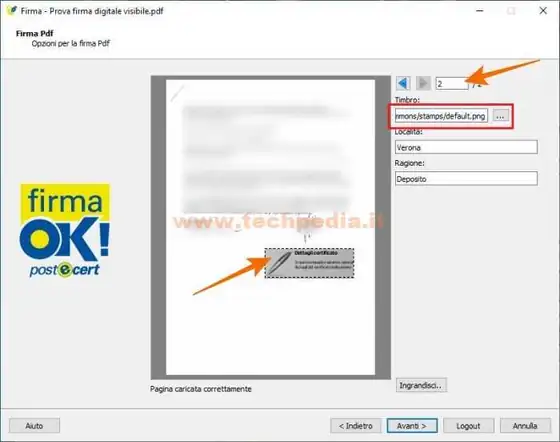
Conclusioni firma digitale visibile sul documento
Il file immagine che carichi per personalizzare il timbro non deve contenere necessariamente il logo, ma anche una firma grafica o altro.
L'apposizione della firma digitale visibile sul documento non ha alcun valore legale, essa è puramente informativa, utile per esempio nel caso dei Giudici di Pace dove non esiste ancora informatizzazione, ma che possono evincere che un atto è stato firmato digitalmente. Ciò che conta realmente sono i dati della firma certificata incorporati nel file PDF.
QR Code per aprire l'articolo su altri dispositivi
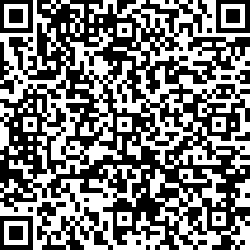
Autore: Pasquale Romano Linkedin


